L'utilisation d'un format d'échange graphique (GIF) peut être un excellent moyen de partager des émotions ou de mettre l'accent sur des plateformes telles que Twitter ou Facebook. Apprendre à publier un GIF sur Facebook peut rendre une conversation ou un mur de texte plus amusant. Il existe actuellement plus d'un milliard de GIF, et il y en aura encore plus en 2023.
Il existe différentes instructions lorsqu'il s'agit de publier des GIF. Même si aucune d'entre elles n'est excessivement difficile, il est bon de comprendre chacune d'entre elles.
Table des matières
Emplacement des GIF Facebook

Comme nous l'avons mentionné plus haut, les GIF Facebook peuvent être affichés dans de nombreux endroits différents.
Il s'agit principalement des mêmes endroits que ceux où une personne peut partager une photo :
- Messages privés
- Photo de profil
- Commentaires
- Postes
- Evénements
Comment publier un GIF sur Facebook
La publication d'une image animée à la place ou en complément d'un texte peut rendre un message sur un média social (tel que Facebook ou Twitter) beaucoup plus attrayant pour le lecteur. En apprenant à publier un GIF sur FB, le lecteur peut facilement faire passer des émotions dans des conversations écrites.
- Connectez-vous au profil Facebook et ouvrez le flux.
- Cliquez sur la zone "Qu'est-ce qui te préoccupe, nom ?".
- Une fenêtre contextuelle apparaît. Cliquez sur l'ellipse pour afficher d'autres options.
- Sélectionnez "GIF".
- Recherchez le GIF. Essayez de taper des mots ou des phrases générales pour obtenir une plus grande variété de choix.
- Faites défiler les images et sélectionnez-en une. Terminez le message en ajoutant du texte, si vous le souhaitez.
- Cliquez sur "Publier" lorsque vous avez terminé.
Utiliser Giphy pour télécharger des GIFs sur Facebook
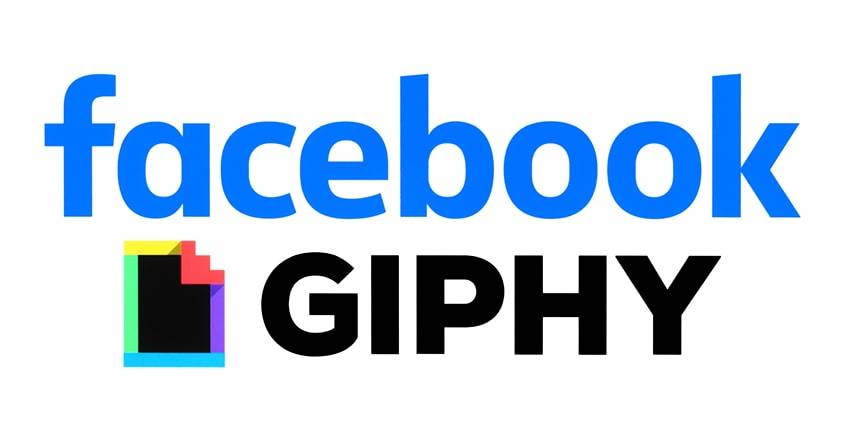
Giphy est la plateforme à partir de laquelle les GIF sont téléchargés et où chacun peut en créer de nouveaux. Il est possible d'utiliser Giphy pour partager des GIF sur Facebook. C'est un avantage car cela permet d'avoir plus d'options que l'utilisateur peut préférer.
Le site web facilite la recherche à travers différents filtres. Le site les organise par catégories ainsi que par utilisateur et par marque. Les GIF peuvent être téléchargés depuis Giphy de trois manières différentes.
Publier le GIF dans le statut de l'utilisateur
La première méthode consiste à permettre à l'utilisateur de publier un GIF sur FB directement dans la boîte de statut de l'utilisateur en utilisant Giphy.
Pour ce faire, il suffit de suivre les étapes ci-dessous :
- Ouvrez un nouvel onglet et naviguez vers Giphy.com sur un ordinateur ou un appareil mobile.
- Recherchez parmi les options et sélectionnez le GIF à publier sur Facebook.
- Après avoir cliqué dessus, les détails du GIF s'affichent.
- Pour les utilisateurs d'ordinateurs de bureau : cliquez avec le bouton droit de la souris sur le GIF et enregistrez. Choisissez un emplacement sûr dont vous vous souviendrez facilement.
- Pour les utilisateurs mobiles : le GIF sera enregistré dans le rouleau d'appareils photo.
- Retournez au profil Facebook et ouvrez la boîte de statut. Cliquez sur "Photo/Vidéo".
- À ce stade, localisez le GIF précédemment enregistré. Ajoutez du texte pour accompagner le GIF, si vous le souhaitez.
- Cliquez sur "Publier" lorsque vous êtes prêt.
Publier des GIFs sur Facebook à partir de giphy.com
La deuxième méthode d'intégration de Giphy consiste à publier directement à partir du site lui-même. Cela facilitera la tâche des utilisateurs qui souhaitent simplement apprendre à publier des GIF sur Facebook.
- Tapez Giphy.com dans le navigateur pour accéder au site web.
- Cherchez parmi les options proposées sur le site celle qui vous convient le mieux.
- Après avoir cliqué sur le GIF, la page détaillée s'affiche.
- Un bouton permettant de partager le GIF directement sur les médias sociaux se trouve sur le côté droit. Cliquez dessus et complétez le message.
Utiliser l'application GIPHY pour télécharger des GIF sur Facebook
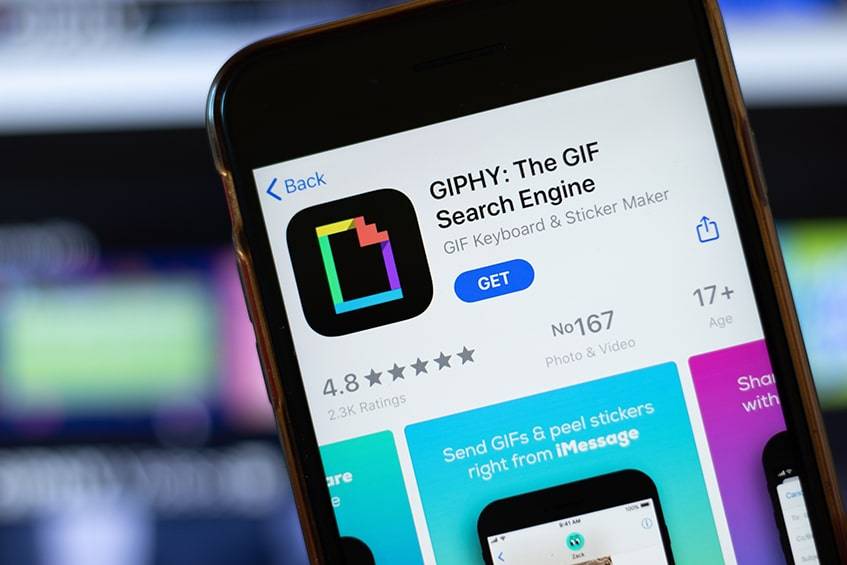
Les utilisateurs qui souhaitent apprendre à ajouter un GIF à Facebook peuvent essayer d'utiliser l'application GIPHY. Celle-ci est accessible depuis n'importe quel appareil mobile, comme un téléphone ou une tablette.
- Ouvrez l'application GIPHY sur un appareil mobile.
- Choisissez le GIF à publier, puis sélectionnez l'icône qui se trouve en dessous et qui ressemble à un avion en papier.
- Plusieurs boutons de partage de médias sociaux apparaissent. Cliquez sur celui de Facebook.
- Le GIF sera automatiquement téléchargé dans la boîte de statut de l'utilisateur.
- Ajoutez du texte si vous le souhaitez, puis cliquez sur "Publier" pour terminer l'action.
Utiliser les GIF pour réagir aux commentaires Facebook
Lorsqu'un ami publie quelque chose sur son profil, il peut être amusant de partager un GIF sur Facebook dans les commentaires. Cela peut égayer le message et l'auteur peut trouver cela amusant.
- Connectez-vous à votre compte Facebook et recherchez la publication à commenter.
- La section "Écrire un commentaire" comporte des icônes à sa droite. Cliquez sur l'icône GIF.
- Les GIF s'affichent. Ceux qui sont en vogue s'affichent en premier.
- Trouvez le GIF, puis postez le commentaire, comme d'habitude.
GIFs dans Facebook Messenger
Facebook Messenger est un autre moyen pour les amis de partager des GIFs. Cela peut se faire dans un message privé entre deux personnes ou dans un groupe de discussion sociale.
Les étapes à suivre sont énumérées ci-dessous :
- Pour les utilisateurs d'ordinateurs de bureau : ouvrez le chat Facebook.
- Une liste horizontale d'icônes s'affiche en bas de la boîte de dialogue. Sélectionnez l'icône GIF.
- Plusieurs suggestions s'affichent, ou vous pouvez en trouver d'autres en les faisant défiler. Cliquez sur l'une d'entre elles et appuyez sur "Envoyer".
- Pour les utilisateurs mobiles : Accédez au chat.
- À gauche de la boîte de dialogue se trouve un signe plus. Cliquez dessus et faites défiler l'écran pour trouver l'icône GIF.
- Tapez sur l'icône et sélectionnez le GIF souhaité.
Améliorez votre publicité vidéo avec des GIF

Les GIF Facebook sont un bon moyen de promouvoir vos publicités vidéo, car ils permettent d'attirer facilement l'attention des spectateurs. Les GIF peuvent être utilisés avec n'importe quel type de publicité et se lisent de la même manière qu'un fichier vidéo.
Il existe deux façons principales d'inclure des GIF dans les publicités vidéo : Le Gestionnaire de publicités et les Pages Facebook.
Utiliser le gestionnaire de publicités pour télécharger des GIF
Le gestionnaire de publicités est un outil pour Facebook qui aide à organiser les publicités. Il permet à l'utilisateur de modifier, d'afficher et de créer des publicités et des campagnes sur Facebook.
Pour télécharger un GIF sur Facebook, il suffit de suivre les étapes suivantes :
- Rendez-vous sur GIPHY.com pour trouver un GIF approprié.
- Une fois sélectionné, regardez sous le GIF pour trouver l'onglet "Avancé" et cliquez dessus.
- La section "GIF Download" permet à l'utilisateur de trouver des GIF qui peuvent être intégrés au gestionnaire de publicités.
- Enregistrez le GIF sur l'appareil.
- Retournez au gestionnaire de publicités sur Facebook.
- Téléchargez le GIF en cliquant sur "Vidéo unique" dans la section format.
Utiliser votre page Facebook pour créer un GIF en tant que publicité vidéo
Réaliser une publicité vidéo en utilisant des GIF sur Facebook est un outil marketing astucieux.
La procédure à suivre est la suivante :
- Utilisez le bouton "Promouvoir" (il sera bleu) sur le côté gauche.
- Publiez un message sur la page avec le GIF téléchargé, ou incluez simplement le lien vers le GIF.
- Après avoir rechargé la page, localisez et cliquez sur "Boost Post". Cela permettra d'étendre la portée du message à un plus grand nombre de personnes.
Dépannage : Les GIF ne se téléchargent pas correctement

Il arrive que des GIF Facebook soient téléchargés, mais ils ne sont plus animés. Il s'agira d'une image fixe au lieu d'une vidéo animée. Ce problème sera, espérons-le, résolu en 2023, mais il existe une solution de contournement en attendant.
Pour résoudre ce problème, essayez de changer le format de fichier en MP4, ce qui peut se faire de différentes manières.
- Téléchargez le GIF sur GIPHY.com, et le site web enverra à l'utilisateur un fichier MP4 de l'image.
- Ouvrez l'image GIF dans Photoshop, puis enregistrez-la en tant que fichier MP4.
- Plusieurs autres applications peuvent être utilisées pour convertir des GIF en MP4. Une simple recherche sur internet permet de les trouver.
Questions fréquemment posées
Comment copier et coller un GIF sur Facebook ?
Lorsque quelqu'un voit un bon GIF en parcourant Facebook ou Twitter, il peut être très tentant de le copier et de l'utiliser à ses propres fins. Heureusement, cela peut se faire facilement !
Dès que le bon GIF apparaît, cliquez dessus avec le bouton droit de la souris et sélectionnez "copier l'image".
Si cela ne fonctionne pas, ouvrez l'image dans un autre onglet et réessayez. Naviguez ensuite jusqu'à la page où vous voulez placer le GIF et cliquez avec le bouton droit de la souris, puis sélectionnez "Coller l'image".
Pourquoi ne puis-je pas publier un GIF sur une page Facebook ?
Facebook a mis en place une politique interdisant aux utilisateurs de publier des GIF sur les pages de leurs marques. Il n'y a aucun moyen de contourner ce problème, car Facebook a des règles strictes en la matière. Aucun service tiers ne peut résoudre ce problème.
Où est le bouton GIF de Facebook ?
Lorsque vous souhaitez écrire quelque chose sur le message de quelqu'un, le bouton GIF se trouve à droite de la boîte de commentaires.
Sur les appareils mobiles, elle se trouve à côté de l'icône emoji, près du bouton "J'aime". Sur les ordinateurs de bureau, elle se trouve entre les icônes de photo et d'autocollant.
Le bouton GIF de la boîte d'état se trouve dans le coin inférieur droit.
Le mot de la fin sur le GIF
Les GIF sont un outil formidable qui peut être utilisé à de nombreuses fins. Si quelqu'un souhaite les publier sur son profil Twitter ou Facebook, il doit suivre des étapes spécifiques pour y parvenir. Une fois qu'ils auront pris le coup de main, il sera facile de les utiliser et de les partager.
Les GIF sont une tendance montante que de nombreuses personnes apprécient et continueront d'utiliser en 2023 et dans les années à venir. Quel est votre GIF préféré ? Faites-le nous savoir dans le commentaire ci-dessous !






Commentaires